Cara Memasang Pelayar Web Google Chrome di Ubuntu & Debian
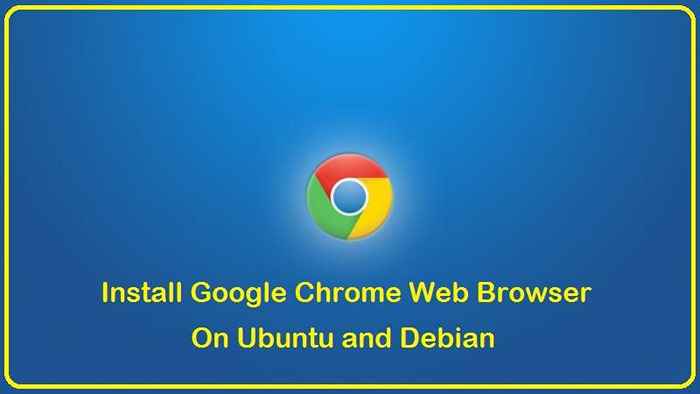
- 4789
- 1422
- Dana Hammes
Google Chrome adalah pelayar web yang popular yang digunakan secara meluas untuk mengakses internet. Ia terkenal dengan prestasi pantas, ciri keselamatan, dan sokongan untuk pelbagai teknologi web. Sekiranya anda ingin menggunakan Google Chrome di sistem ubuntu atau debian anda, anda boleh memasangnya menggunakan langkah -langkah yang diterangkan dalam artikel ini.
Terdapat dua kaedah untuk memasang Google Chrome di Ubuntu dan Debian: menggunakan repositori Google Chrome rasmi dan memuat turun pakej Debian dari laman web Google Chrome. Dalam artikel ini, kita akan meliputi kedua -dua kaedah.
Kaedah 1: Muat turun pakej Debian dari laman web Google Chrome
Kaedah kedua untuk memasang Google Chrome di Ubuntu dan Debian adalah memuat turun pakej Debian dari laman web Google Chrome. Kaedah ini berguna jika anda ingin memasang versi tertentu Google Chrome atau jika anda tidak dapat menggunakan repositori Google Chrome rasmi atas sebab tertentu.
Untuk menggunakan kaedah ini, ikuti langkah -langkah ini:
- Pergi ke laman web Google Chrome (https: // www.Google.com/chrome/) dan klik "Muat turun Chrome" butang.
- Klik "Terima dan pasang" butang untuk memuat turun pakej Debian.
- Apabila muat turun selesai, buka tetingkap terminal dan navigasi ke direktori di mana pakej debian disimpan.
- Jalankan arahan berikut untuk memasang Google Chrome:
sudo dpkg -i google-chrome-stable_current_amd64.DebMenggantikan
'Google-chrome-stable_current_amd64.Deb 'Dengan nama pakej Debian yang anda muat turun. - Jika pemasangan gagal disebabkan oleh kebergantungan yang hilang, jalankan arahan berikut untuk memasang kebergantungan yang hilang:
sudo apt pemasangan -f
Setelah pemasangan selesai, Google Chrome akan tersedia di menu sistem anda atau anda boleh memulakannya dengan menjalankan arahan Google-Chrome di tetingkap terminal.
Kaedah 2: Menggunakan repositori Google Chrome rasmi
Kaedah pertama untuk memasang Google Chrome di Ubuntu dan Debian adalah menggunakan repositori Google Chrome rasmi. Kaedah ini disyorkan kerana ia adalah cara paling mudah untuk memasang Google Chrome dan menyimpannya terkini.
Untuk menggunakan kaedah ini, anda perlu menambah repositori Google Chrome ke Pengurus Pakej Sistem anda. Pengurus Pakej adalah alat yang digunakan untuk memasang, mengemas kini, dan mengeluarkan pakej perisian pada sistem anda.
Di Ubuntu, Pengurus Pakej dipanggil Apt. Pada Debian, pengurus pakej dipanggil apt-get.
Untuk menambah repositori Google Chrome ke Pengurus Pakej Sistem anda, ikuti langkah -langkah ini:
- Buka tetingkap terminal.
- Jalankan arahan berikut untuk menambah repositori Google Chrome ke sistem anda:
sudo sh -c 'echo "deb [arch = amd64] http: // dl.Google.com/linux/chrome/deb/stabil utama ">>/etc/apt/sumber.senarai.D/Google-Chrome.Senarai 'Perintah ini akan menambah repositori Google Chrome ke senarai repositori dalam pengurus pakej sistem anda.
- Jalankan arahan berikut untuk mengimport kunci GPG Repositori Google Chrome:
wget -q -o -https: // dl.Google.com/linux/linux_signing_key.pub | Sudo Apt-Key Tambah -Perintah ini akan mengimport kekunci GPG untuk repositori Google Chrome, yang digunakan untuk mengesahkan keaslian pakej.
- Jalankan arahan berikut untuk mengemas kini senarai pakej yang tersedia:
Kemas kini sudo aptPerintah ini akan mengemas kini senarai pakej yang tersedia untuk memasukkan pakej di repositori Google Chrome.
- Jalankan arahan berikut untuk memasang Google Chrome:
sudo apt memasang google-chrome stabilPerintah ini akan memasang versi terbaru Google Chrome dari Repositori Google Chrome.
Setelah pemasangan selesai, Google Chrome akan tersedia di menu sistem anda atau anda boleh memulakannya dengan menjalankan arahan Google-Chrome di tetingkap terminal.
Lancarkan Pelayar Web Google Chrome
Anda boleh melancarkan pelayar web Google Chrome dengan menaip 'Google-Chrome' dari terminal. Sebagai alternatif, anda juga boleh melancarkan Google Chrome dari papan pemuka dengan mencarinya atau dengan mengklik ikon Chrome dalam menu Aplikasi.
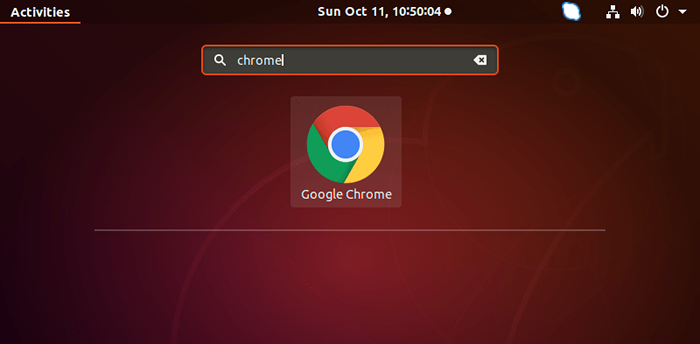 Lancarkan Google Chrome di Ubuntu dan Debian
Lancarkan Google Chrome di Ubuntu dan DebianKlik Ikon Pelancar Google Chrome.
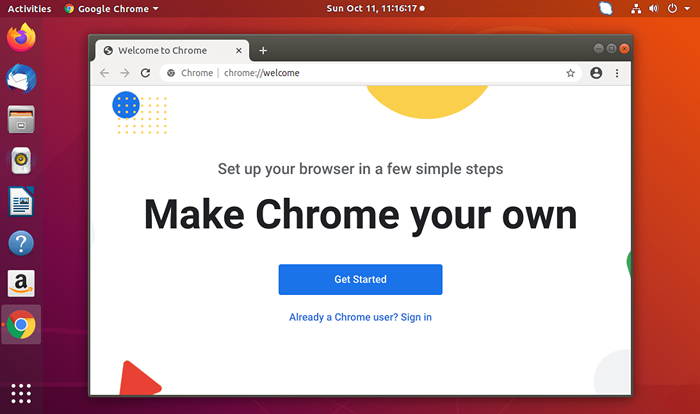 Menjalankan Google Chrome di Ubuntu
Menjalankan Google Chrome di UbuntuKesimpulan
Dalam artikel ini, kami meliputi dua kaedah untuk memasang Google Chrome di Ubuntu dan Debian: menggunakan repositori Google Chrome rasmi dan memuat turun pakej Debian dari laman web Google Chrome. Kedua -dua kaedah itu mudah digunakan dan akan membolehkan anda memasang Google Chrome pada sistem anda.
Saya harap ini membantu anda memahami cara memasang Google Chrome di Ubuntu dan Debian. Sekiranya anda mempunyai pertanyaan lanjut, jangan ragu untuk bertanya.
- « Cara Memasang ZSH (Z Shell) di Ubuntu dan Debian
- Cara membuka port untuk rangkaian tertentu di Firewalld »

